axure rp設(shè)置超鏈接跳轉(zhuǎn)頁(yè)面的方法教程
時(shí)間:2023-08-31 15:04:03作者:極光下載站人氣:623
Axure rp是一款非常好用的設(shè)計(jì)軟件,很多小伙伴基本上每天都在使用。如果我們需要在Axure
rp中實(shí)現(xiàn)頁(yè)面與頁(yè)面之間的跳轉(zhuǎn),小伙伴們知道具體該如何進(jìn)行操作嗎,其實(shí)操作方法是非常簡(jiǎn)單的,只需要進(jìn)行幾個(gè)非常簡(jiǎn)單的操作步驟就可以了,小伙伴們可以打開(kāi)自己的軟件后跟著下面的圖文步驟一起動(dòng)手操作起來(lái)。如果小伙伴們還沒(méi)有Axure
rp這款軟件,可以在本教程末尾處進(jìn)行下載和安裝,方便后續(xù)需要的時(shí)候可以快速打開(kāi)進(jìn)行使用。接下來(lái),小編就來(lái)和小伙伴們分享具體的操作步驟了,有需要或者是有興趣了解的小伙伴們快來(lái)和小編一起往下看看吧!
操作步驟
第一步:雙擊打開(kāi)axure rp進(jìn)入編輯界面,可以在界面左上方右鍵點(diǎn)擊后新建文件;
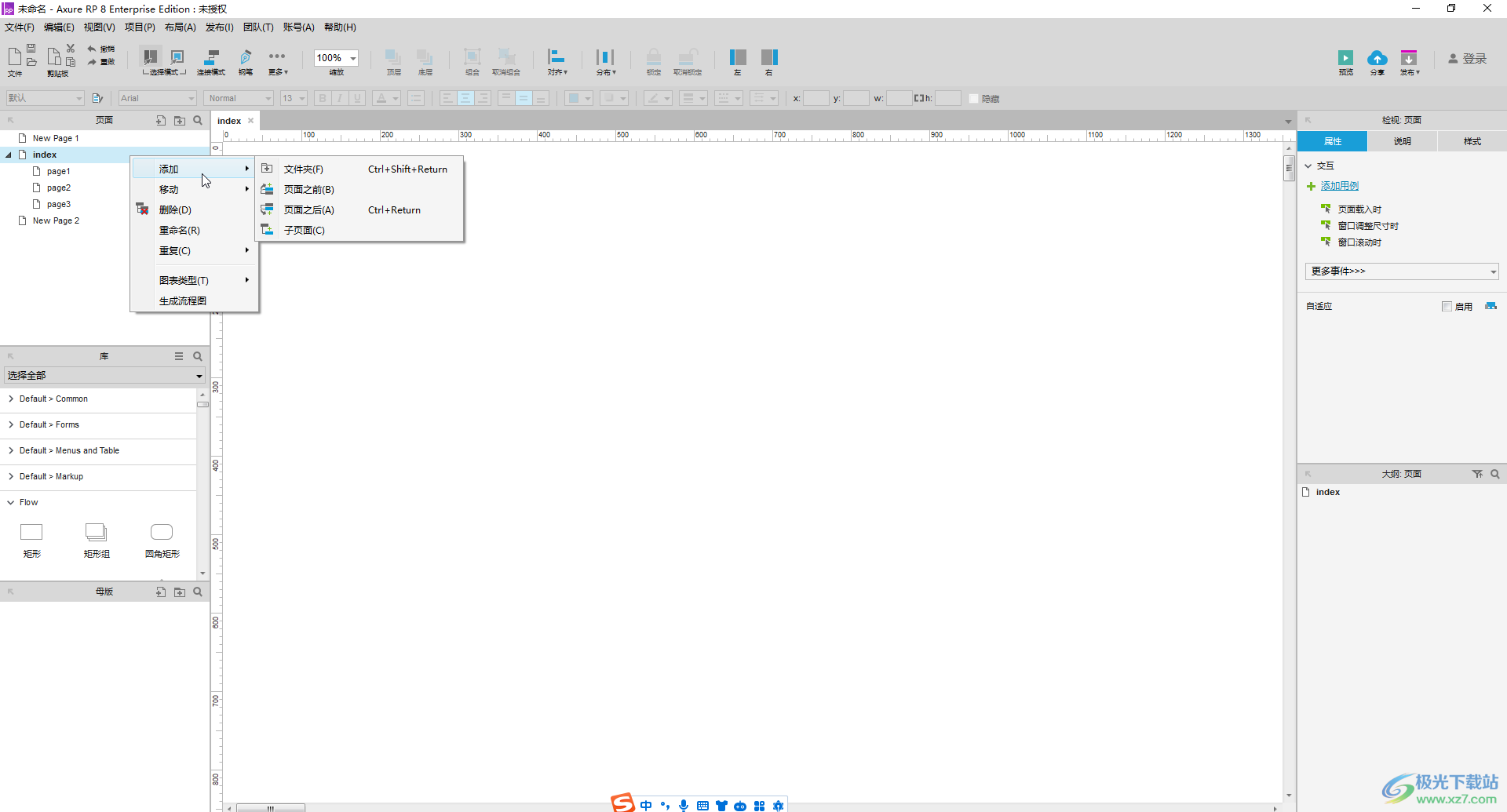
第二步:接著在左側(cè)點(diǎn)擊展開(kāi)選項(xiàng)后,拖動(dòng)圖標(biāo)到頁(yè)面中,拖入后可以適當(dāng)調(diào)整大小和位置;
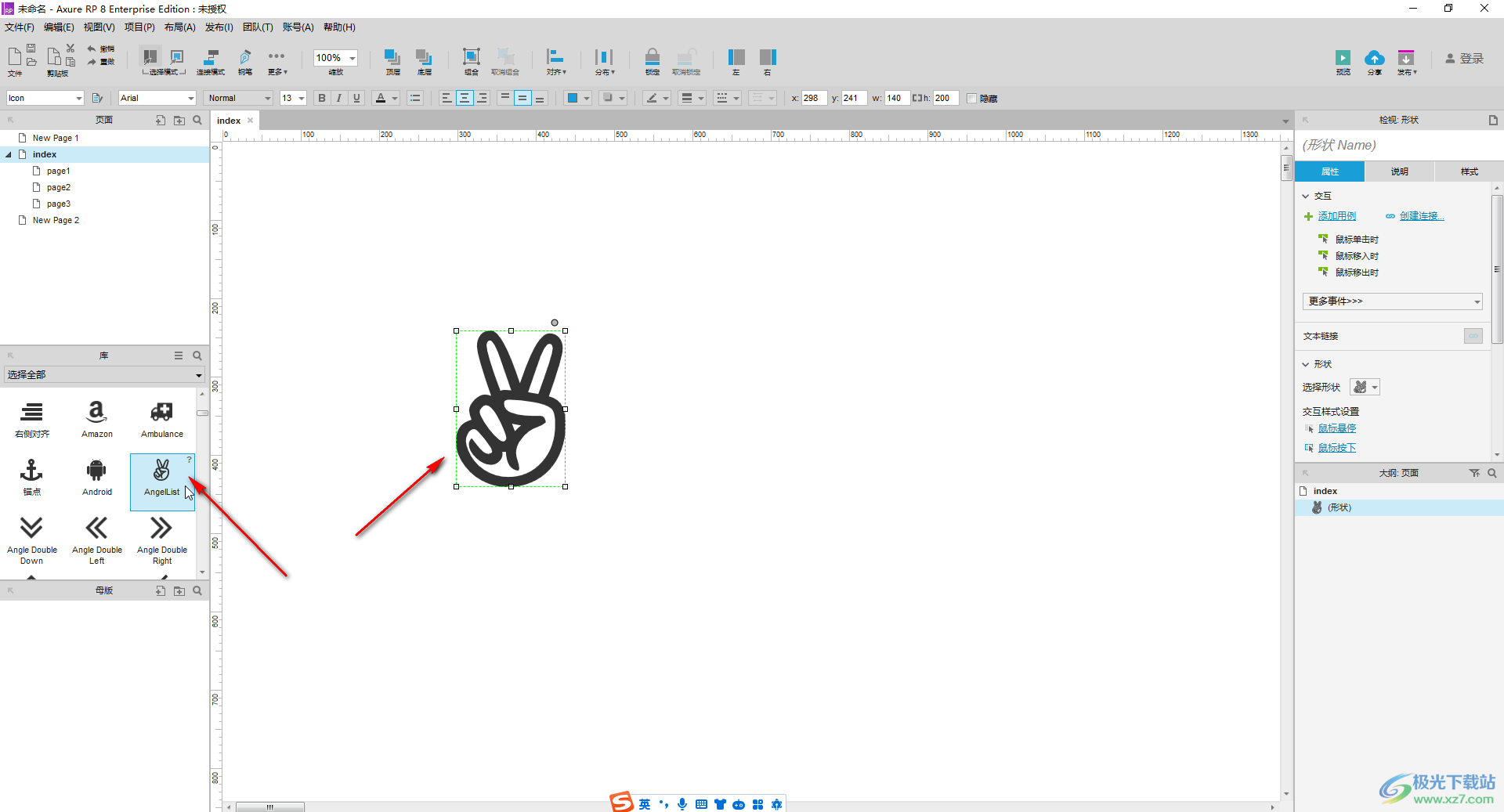
第三步:點(diǎn)擊選中拖入的元件,在右側(cè)點(diǎn)擊“屬性”欄,然后雙擊“鼠標(biāo)單擊時(shí)”,在打開(kāi)的窗口中點(diǎn)擊“打開(kāi)鏈接”,然后在右側(cè)設(shè)置打開(kāi)位置和跳轉(zhuǎn)的頁(yè)面并確定;
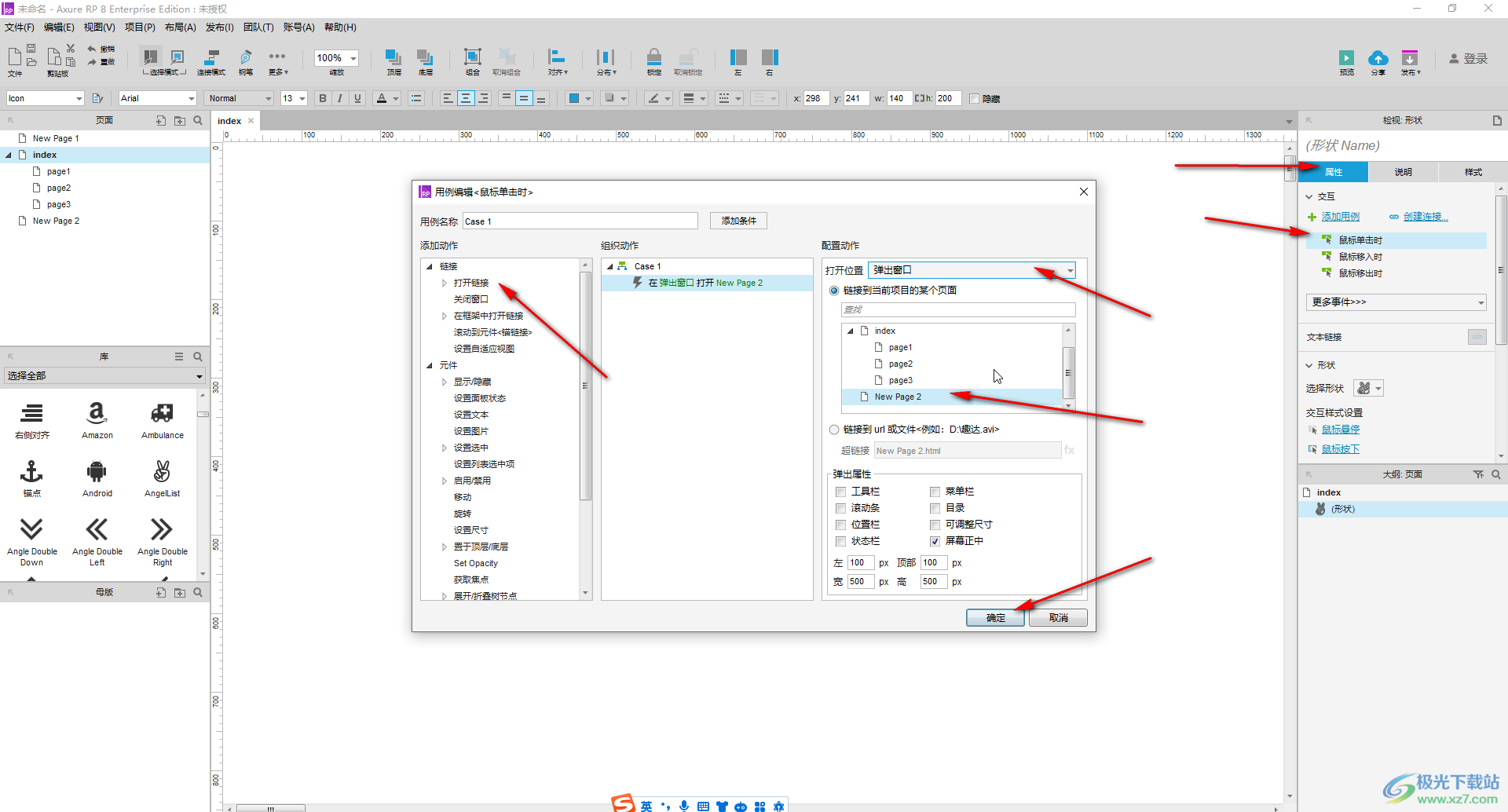
第四步:可以看到元件右上方出現(xiàn)了數(shù)字序號(hào),表示設(shè)置超鏈接成功,右側(cè)也可以看到相應(yīng)的跳轉(zhuǎn)信息,雙擊可以進(jìn)行修改;
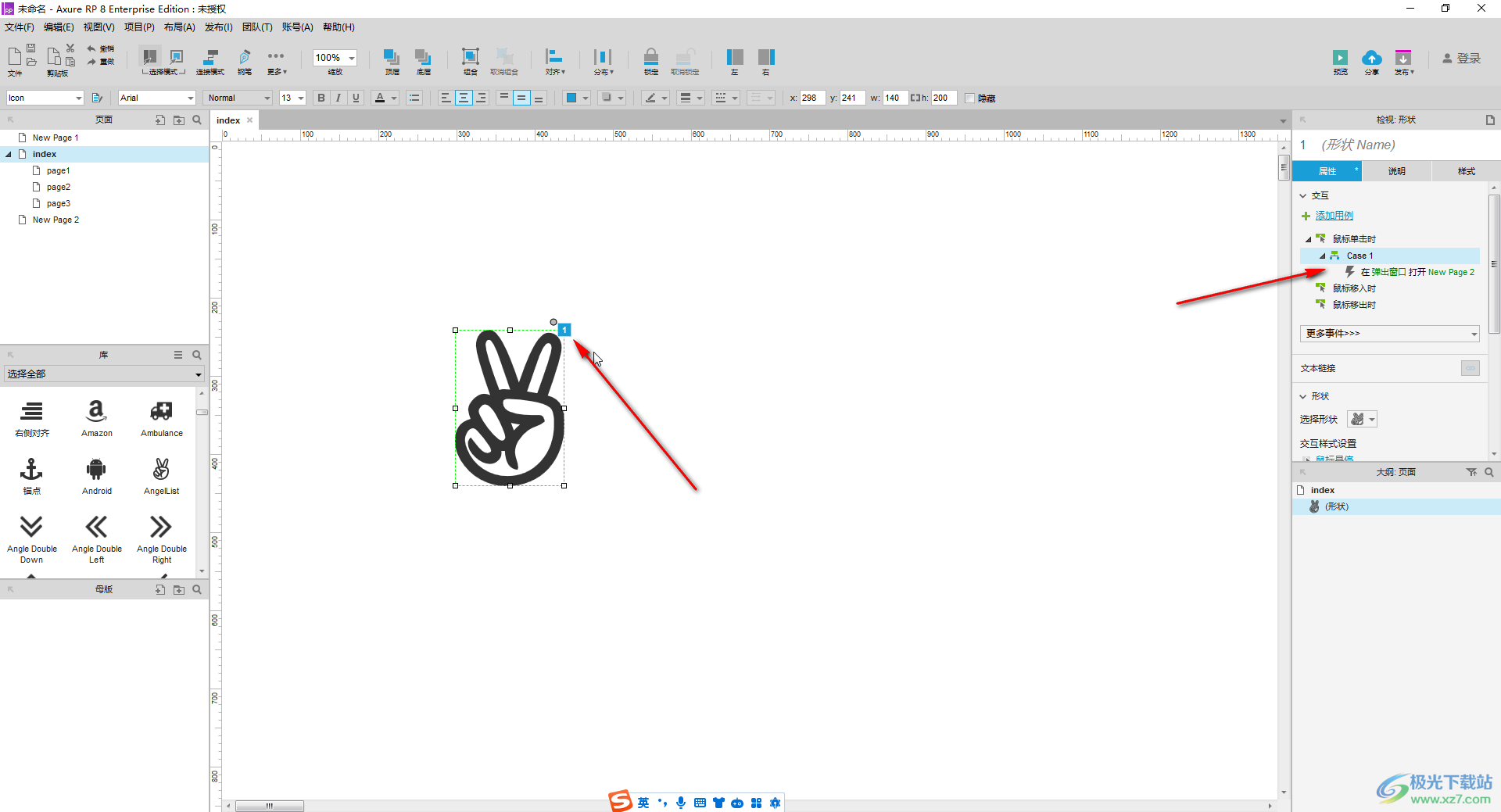
第五步:在右上方點(diǎn)擊“預(yù)覽”按鈕可以在瀏覽器中打開(kāi),點(diǎn)擊一下圖標(biāo)就可以進(jìn)行跳轉(zhuǎn)了。

以上就是Axure rp中設(shè)置超鏈接跳轉(zhuǎn)的方法教程的全部?jī)?nèi)容了。上面的步驟操作起來(lái)都是非常簡(jiǎn)單的,小伙伴們可以打開(kāi)自己的軟件后一起動(dòng)手操作起來(lái)。
[download]287716[/download]
相關(guān)推薦
相關(guān)下載
熱門閱覽
- 1百度網(wǎng)盤分享密碼暴力破解方法,怎么破解百度網(wǎng)盤加密鏈接
- 2keyshot6破解安裝步驟-keyshot6破解安裝教程
- 3apktool手機(jī)版使用教程-apktool使用方法
- 4mac版steam怎么設(shè)置中文 steam mac版設(shè)置中文教程
- 5抖音推薦怎么設(shè)置頁(yè)面?抖音推薦界面重新設(shè)置教程
- 6電腦怎么開(kāi)啟VT 如何開(kāi)啟VT的詳細(xì)教程!
- 7掌上英雄聯(lián)盟怎么注銷賬號(hào)?掌上英雄聯(lián)盟怎么退出登錄
- 8rar文件怎么打開(kāi)?如何打開(kāi)rar格式文件
- 9掌上wegame怎么查別人戰(zhàn)績(jī)?掌上wegame怎么看別人英雄聯(lián)盟戰(zhàn)績(jī)
- 10qq郵箱格式怎么寫?qq郵箱格式是什么樣的以及注冊(cè)英文郵箱的方法
- 11怎么安裝會(huì)聲會(huì)影x7?會(huì)聲會(huì)影x7安裝教程
- 12Word文檔中輕松實(shí)現(xiàn)兩行對(duì)齊?word文檔兩行文字怎么對(duì)齊?
最新排行
- 1騰訊視頻電腦版用手機(jī)號(hào)登錄的方法教程
- 2dev c++設(shè)置語(yǔ)法高亮的教程
- 3淘寶微信支付在哪里
- 4WPS PPT將圖片一次性插入到不同幻燈片中的方法
- 5微信自動(dòng)扣費(fèi)業(yè)務(wù)在哪里關(guān)閉
- 6微信實(shí)名認(rèn)證在哪里改
- 7微信支付密碼在哪里修改
- 8黑神話悟空配置要求
- 9網(wǎng)易云音樂(lè)教師節(jié)活動(dòng)一年免會(huì)員2024
- 10淘寶怎么用微信支付
- 11百度網(wǎng)盤分享密碼暴力破解方法,怎么破解百度網(wǎng)盤加密鏈接
- 12赤兔圖片轉(zhuǎn)換器將圖片旋轉(zhuǎn)270度方法
網(wǎng)友評(píng)論